win10 1909响应速度变慢怎么办?win10 1909响应速度变慢的处理方法
许多网友纷纷将自己电脑升级至win10 1909系统,想让系统运行速度更加流畅,但是没想到,升级后设备的响应速度似乎变慢许多,有什么办法能加快一下运行速度呢?方法是有的,现在让我们来了解一下。
具体方法如下:
1、打开设备,调出运行窗口,输入命令“gpedit.msc”,再按下回车键;
2、待本地组策略编辑器弹出后,找到计算机配置项下的“管理模板”,并依次定位至“系统”、“关机”;
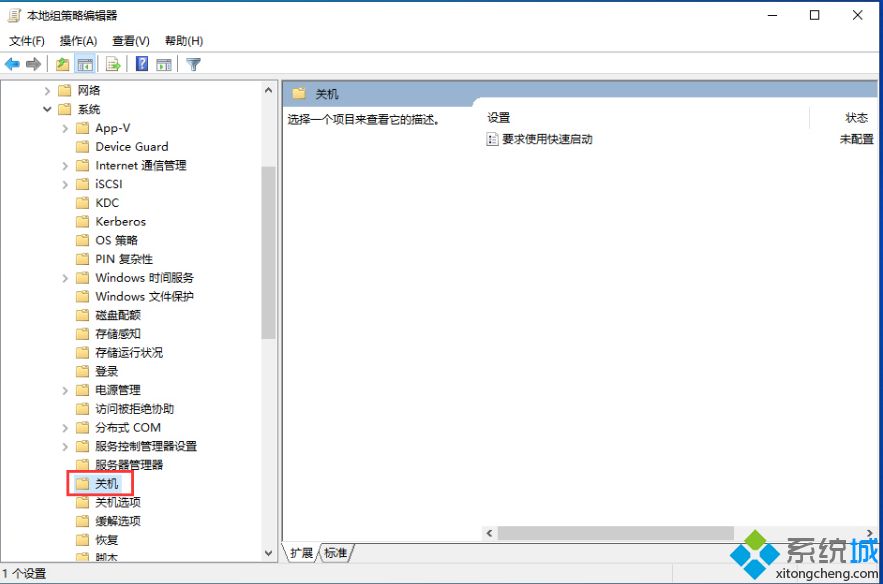
3、打开右侧窗口的“要求使用快速启动”服务;
4、最后,将该服务调整为“启用”状态就可以了。
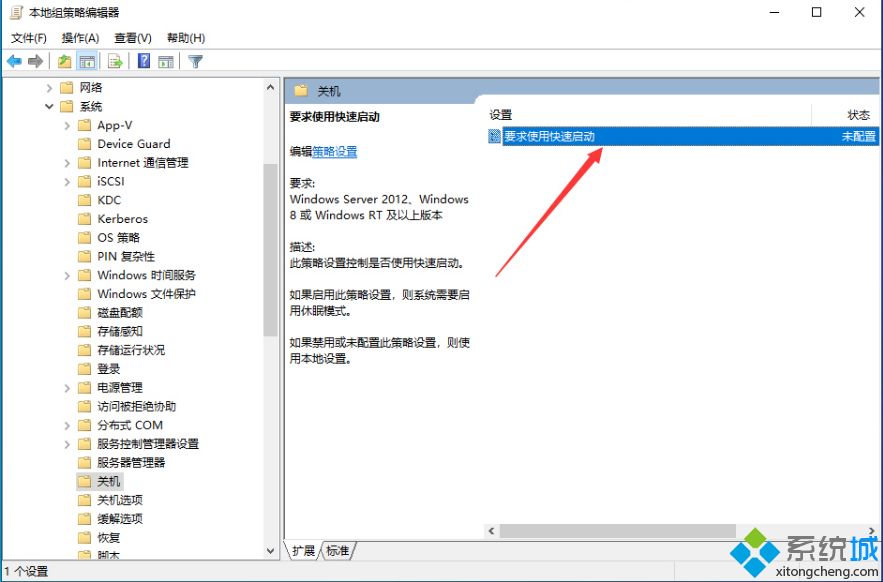
以上就是win10 1909响应速度变慢的处理方法,简单设置之后,我们会发现系统运行速度比之前快了许多!
我告诉你msdn版权声明:以上内容作者已申请原创保护,未经允许不得转载,侵权必究!授权事宜、对本内容有异议或投诉,敬请联系网站管理员,我们将尽快回复您,谢谢合作!










